فہرست کا خانہ
کمپاؤنڈ پاتھ کی ایک عام تعریف یہ ہوگی: ایک کمپاؤنڈ پاتھ ایک پاتھ کے اندر دو یا دو سے زیادہ اوورلیپنگ اشیاء پر مشتمل ہوتا ہے۔ میرا ورژن یہ ہے: ایک کمپاؤنڈ پاتھ سوراخوں والا راستہ (شکل) ہے۔ آپ شکل میں ترمیم کر سکتے ہیں، سائز تبدیل کر سکتے ہیں، یا ان سوراخوں کو منتقل کر سکتے ہیں۔
مثال کے طور پر، ڈونٹ کی شکل کے بارے میں سوچیں۔ یہ ایک مرکب راستہ ہے کیونکہ یہ دو دائروں پر مشتمل ہے اور درمیانی حصہ دراصل ایک سوراخ ہے۔

اگر آپ پس منظر کا رنگ یا تصویر شامل کرتے ہیں، تو آپ سوراخ کے ذریعے دیکھ سکیں گے۔

Adobe Illustrator میں کمپاؤنڈ پاتھ کیا ہے اس کا بنیادی خیال ہے؟ آئیے اسے عملی جامہ پہناتے ہیں۔
اس مضمون میں، میں آپ کو یہ دکھانے جا رہا ہوں کہ Adobe Illustrator میں ایک کمپاؤنڈ پاتھ کچھ مثالوں کے ساتھ کیسے کام کرتا ہے۔
نوٹ: اس ٹیوٹوریل کے تمام اسکرین شاٹس Adobe Illustrator CC 2022 Mac ورژن سے لیے گئے ہیں۔ ونڈوز یا دوسرے ورژن مختلف نظر آ سکتے ہیں۔
مشمولات کا جدول
- کام کر رہے ہیں؟
- ریپنگ اپ
Adobe Illustrator میں کمپاؤنڈ پاتھ کیسے بنایا جائے
بہت سے لوگ سوچتے ہیں کہ Exclude ٹول پاتھ فائنڈر پینل بالکل وہی کام کرتا ہے کیونکہ نتیجہ ایک جیسا نظر آتا ہے اور خارج کردہ آبجیکٹ ایک کمپاؤنڈ پاتھ بن جائے گا۔
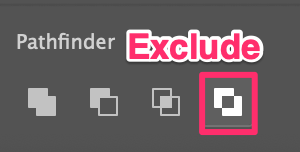
لیکن کیا وہ واقعی ایک جیسے ہیں؟ آئیے قریب سے دیکھیں۔
سب سے پہلے، ذیل کے مراحل پر عمل کریں۔ایک کمپاؤنڈ پاتھ بنا کر ڈونٹ کی شکل بنائیں۔
مرحلہ 1: Ellipse Tool ( L ) استعمال کریں، اور <1 کو دبائے رکھیں۔>Shift کلید ایک کامل دائرہ بنانے کے لیے۔
مرحلہ 2: ایک اور چھوٹا دائرہ بنائیں، انہیں ایک ساتھ اوورلیپ کریں، اور دونوں حلقوں کو بیچ میں سیدھ کریں۔

مرحلہ 3: دونوں حلقوں کو منتخب کریں، اوپر والے مینو پر جائیں آبجیکٹ > کمپاؤنڈ پاتھ > بنائیں یا کی بورڈ شارٹ کٹ کمانڈ + 8 (یا ونڈوز پر Ctrl + 8 ) استعمال کریں۔

بس۔ آپ نے ابھی ایک کمپاؤنڈ راستہ بنایا ہے جو ڈونٹ کی شکل میں ہے۔
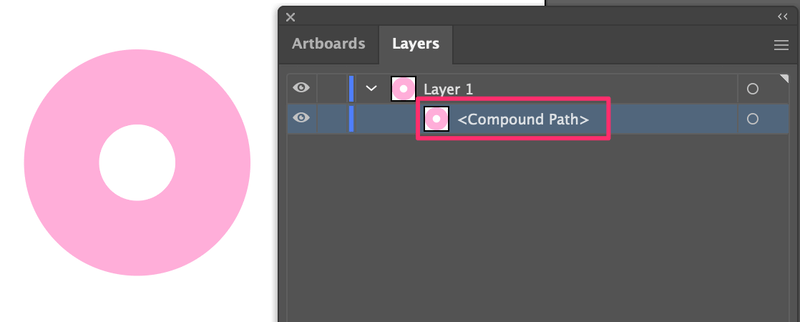
اب، اسی ڈونٹ کی شکل بنانے کے لیے پاتھ فائنڈر کے Exclude ٹول کا استعمال کریں تاکہ ہم فرق دیکھ سکیں۔
بائیں طرف کا دائرہ exclude ٹول سے بنایا گیا ہے، اور دائیں طرف والا ایک کمپاؤنڈ پاتھ بنا کر بنایا گیا ہے۔

رنگ کے فرق کے علاوہ، جسے ہم نظر انداز کرنے جا رہے ہیں (کیونکہ آپ دونوں کے لیے سائز اور رنگ تبدیل کر سکتے ہیں)، فی الحال، ایک نظر میں زیادہ فرق نہیں ہے۔
فرق معلوم کرنے کے لیے یہ ایک چال ہے۔ اگر آپ بائیں جانب دائرے میں ترمیم کرنے کے لیے براہ راست انتخاب کا آلہ ( A ) استعمال کرتے ہیں، تو آپ صرف اندرونی دائرے کی شکل ہی تبدیل کر سکیں گے۔
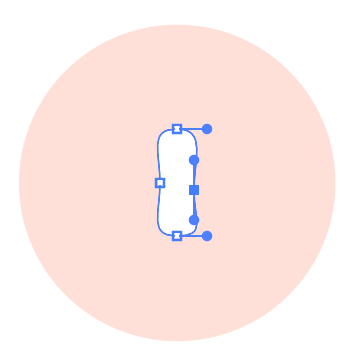
تاہم، اگر آپ اسی ٹول کو دائیں جانب دائرے میں ترمیم کرنے کے لیے استعمال کرتے ہیں، شکل میں ترمیم کرنے کے علاوہ، آپ سوراخ (اندرونی دائرے) کو بھی منتقل کر سکتے ہیں۔ آپ سوراخ کو بیرونی دائرے سے باہر بھی منتقل کر سکتے ہیں۔

دونوں طریقے ہوں گے۔ایک کمپاؤنڈ پاتھ بنائیں لیکن آپ کمپاؤنڈ پاتھ پر کیا کر سکتے ہیں تھوڑا مختلف ہے۔

کمپاؤنڈ پاتھ کو کیسے واپس کریں
جب بھی آپ کسی کمپاؤنڈ پاتھ کو انڈو کرنا چاہیں تو بس آبجیکٹ (کمپاؤنڈ پاتھ) کو منتخب کریں اور آبجیکٹ > پر جائیں۔ کمپاؤنڈ پاتھ > ریلیز ۔
دراصل، اگر آپ Adobe Illustrator کا تازہ ترین ورژن استعمال کر رہے ہیں، تو آپ کو کوئیک ایکشن پینل میں ایک ریلیز بٹن نظر آنا چاہیے جب ایک کمپاؤنڈ پاتھ منتخب کیا جاتا ہے۔
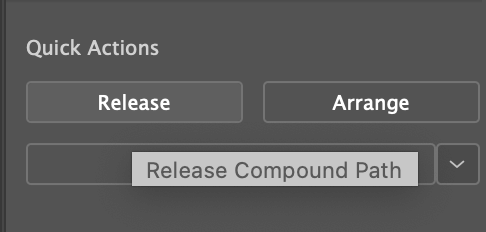
مثال کے طور پر، میں نے پہلے بنایا ہوا کمپاؤنڈ پاتھ جاری کیا۔

جیسا کہ آپ دیکھ سکتے ہیں، اب سوراخ غائب ہو گیا ہے اور کمپاؤنڈ پاتھ دو اشیاء (راستوں) میں ٹوٹ گیا ہے۔

کمپاؤنڈ پاتھ کام نہیں کر رہا ہے؟
ایک کمپاؤنڈ پاتھ بنانے کی کوشش کی لیکن آپشن گرے ہو گیا ہے؟

نوٹ: آپ لائیو ٹیکسٹ سے کمپاؤنڈ پاتھ نہیں بنا سکتے۔
اگر آپ ٹیکسٹ کو کمپاؤنڈ میں تبدیل کرنا چاہتے ہیں path، آپ کو پہلے متن کا خاکہ بنانا ہوگا۔ بس متن کو منتخب کریں، اور آؤٹ لائنز بنانے کے لیے کی بورڈ شارٹ کٹ Command + O (یا Ctrl + O ) استعمال کریں۔

ایک بار جب آپ ٹیکسٹ آؤٹ لائن بناتے ہیں تو کمپاؤنڈ پاتھ آپشن کو دوبارہ کام کرنا چاہیے۔

لپیٹنا
جب آپ کسی شکل یا راستے کے اندر سوراخ بنانا چاہتے ہیں تو کمپاؤنڈ پاتھ کاٹنے کے آلے کے طور پر کام کرسکتا ہے۔ آپ شکل، رنگ میں ترمیم کر سکتے ہیں یا کمپاؤنڈ پاتھ کو منتقل کر سکتے ہیں۔ آپ ویکٹر بنانے یا دیکھنے کے اثرات 🙂
بنانے کے لیے کمپاؤنڈ پاتھ استعمال کر سکتے ہیں۔
